Excelを使用してデータ間の相関関係を調べるのは簡単です。
相関係数は、2つのデータセット間の線形関係を数値で表す指標で、-1から1の範囲で示されます。
1は完全な正の相関、-1は完全な負の相関、0は相関がないことを意味します。ここでは、Excelを使って相関係数を計算する方法を記載します。
相関関数 CORREL を使った方法
Excelには、相関係数を簡単に計算できる CORREL 関数が用意されています。
この関数を使うと、2つのデータセットの相関係数を一瞬で計算できます。
ステップ1:データの準備
まず、相関を調べたい2つのデータセットを準備します。次のように列にデータを入力します。
| A列 (Xデータ) | B列 (Yデータ) |
|---|---|
| 12 | 20 |
| 15 | 30 |
| 18 | 24 |
| 21 | 36 |
| 24 | 48 |
ステップ2:CORREL 関数を使用
相関係数を計算したいセルを選択し、次のように関数を入力します。
=CORREL(A2:A6, B2:B6)この式では、A2:A6 と B2:B6 のデータ範囲の相関係数が計算されます。
Enterキーを押すと、相関係数が表示されます。
補足
- この関数は、A列のデータとB列のデータの間の相関係数を計算します。
たとえば、データセットが完全に比例関係にある場合、相関係数は1になります。 - マイナスの相関の場合、例えばXが増えるとYが減る場合、相関係数は負の値になります。
データ分析ツールを使った方法
Excelには「データ分析ツール」を使って相関係数を簡単に求める方法もあります。
この方法は、複数の変数間の相関をまとめて計算したい場合に便利です。
ステップ1:データ分析ツールの有効化
データ分析ツールを使用するには、まず「アドイン」を有効にする必要があります。
- 「ファイル」タブから「オプション」を選択。
- 「アドイン」をクリックし、下部の「設定」ボタンをクリック。
- 「分析ツール」をチェックして「OK」を押します。
ステップ2:相関の計算
- 「データ」タブにある「データ分析」をクリック。
- 「データ分析」ウィンドウで「相関」を選び、「OK」をクリック。
- 入力範囲(例えば、
A2:B6)を指定し、「出力範囲」に結果を表示する場所を指定します。
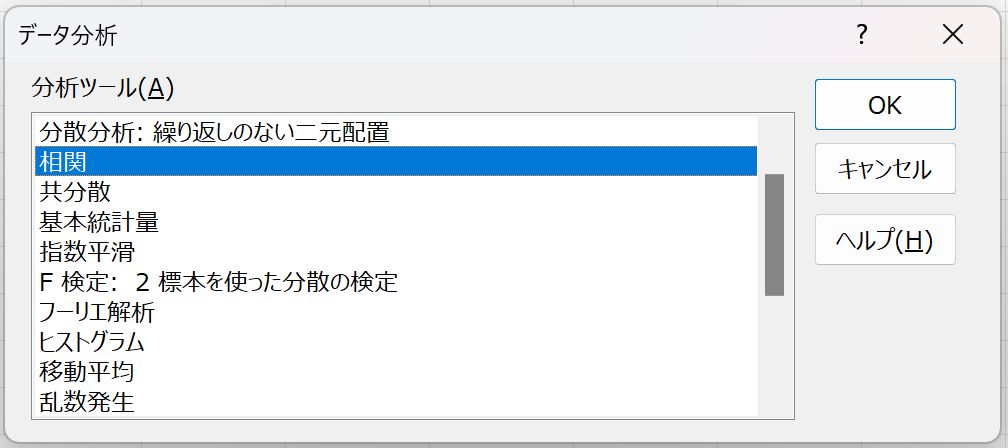
↓
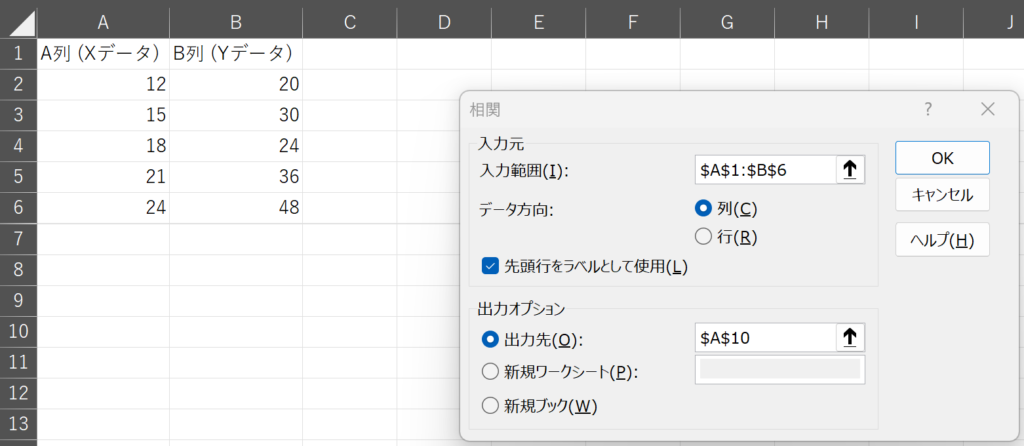
ステップ3:結果の表示
相関係数がテーブル形式で出力されます。
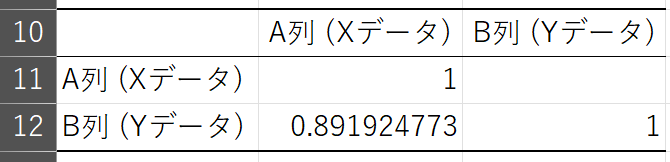
たとえば、X列とY列の間の相関係数が1に近ければ、これらの変数は高い相関を持つことになります。
まとめ
Excelで相関係数を計算する方法は非常に簡単で、CORREL 関数やデータ分析ツールを使うことで、2つのデータセット間の関係性を定量的に評価できます。




